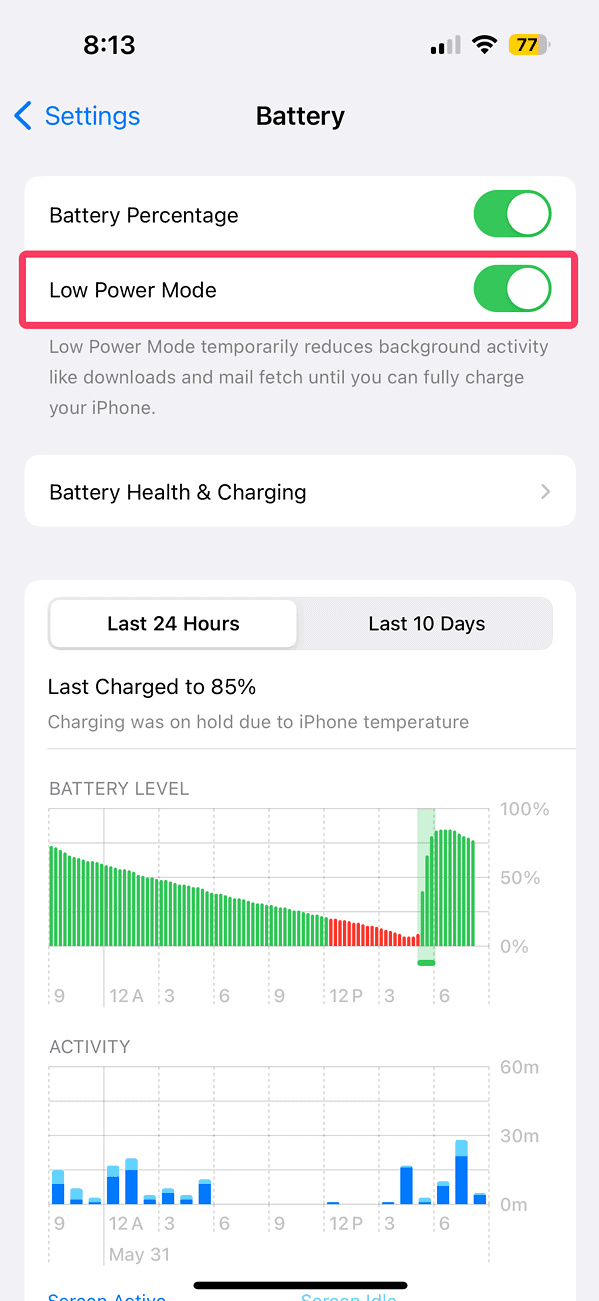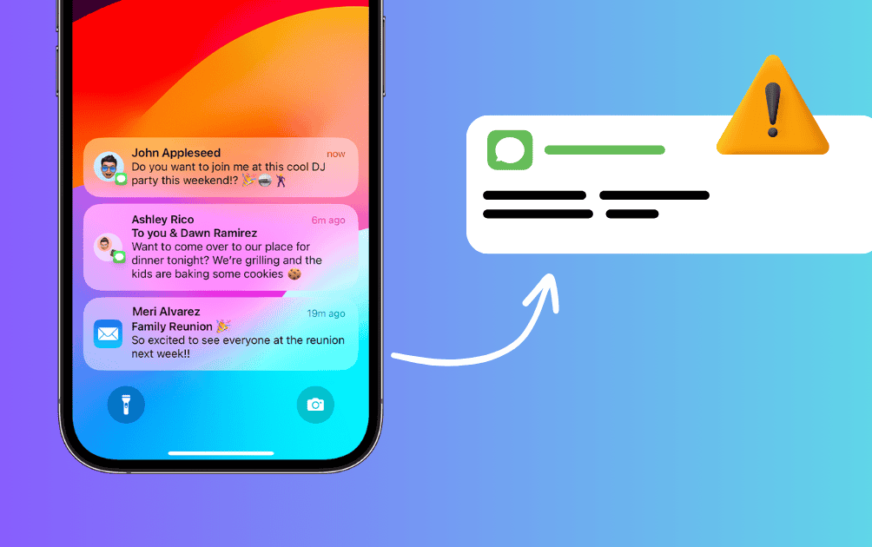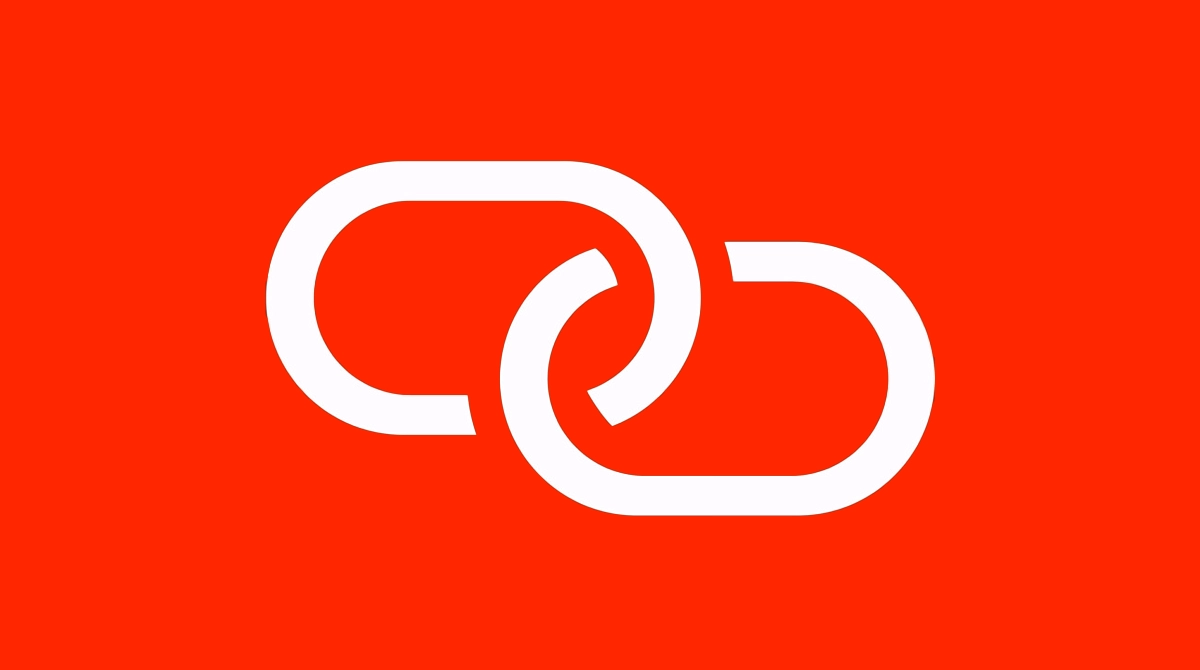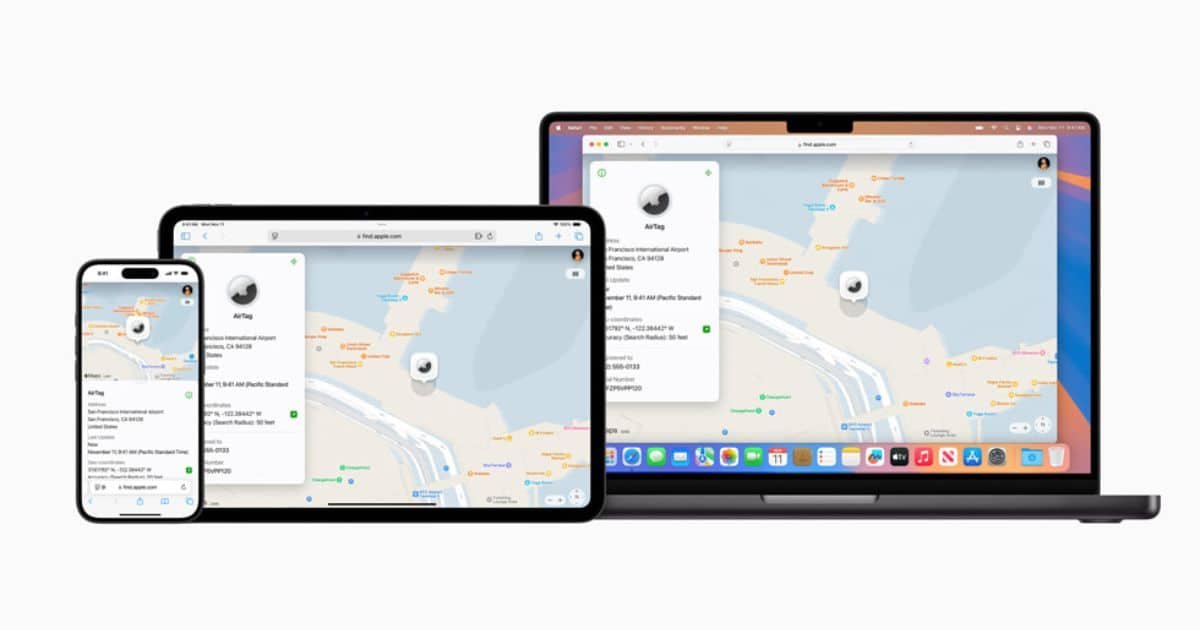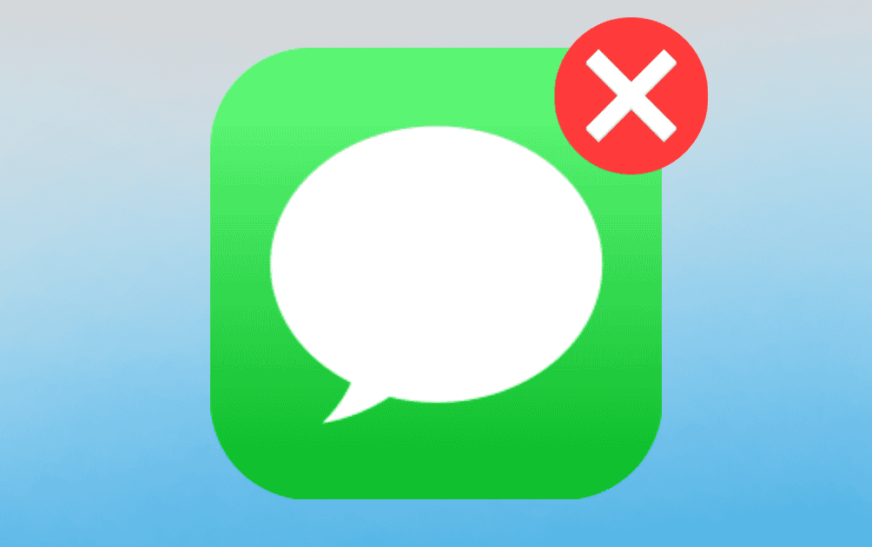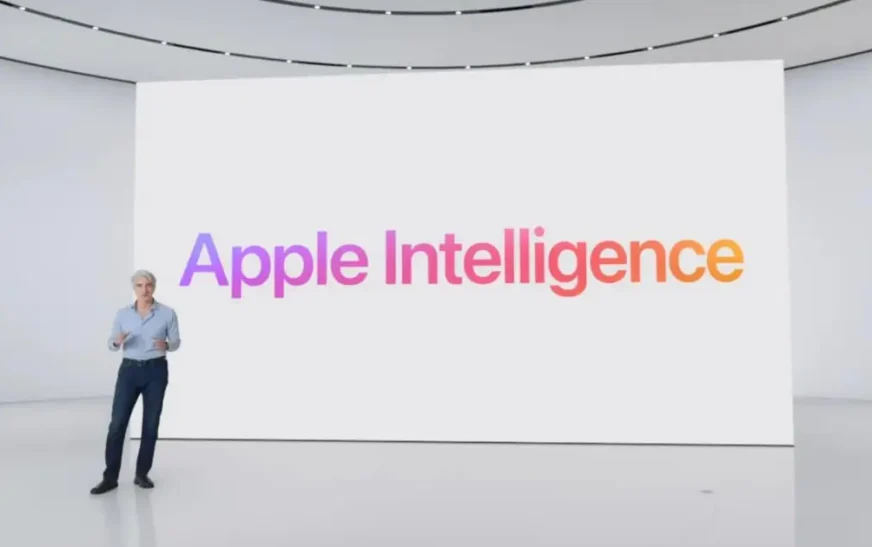Avec iOS 18.1, ainsi que l’accès à de nouvelles fonctionnalités intéressantes, vous pouvez également rencontrer des problèmes tels que des notifications qui n’apparaissent pas dans votre centre de notification ou sur votre écran de verrouillage. Bien que la nouvelle version puisse être un peu instable, d’autres facteurs pourraient également provoquer ce problème de notification. Peut-être que le commutateur de notification n’est pas activé, que l’application ne dispose pas d’autorisations de notification ou qu’il y a un problème de réseau. Vous trouverez ici des solutions pratiques pour vous aider à résoudre les notifications qui ne fonctionnent pas sur iOS 18/18.1.
Comment réparer les notifications qui ne fonctionnent pas sur iOS 18/18.1
1. Mettez à jour votre iOS
Si les notifications ne fonctionnent pas sur iOS 18/18.1, le problème peut provenir du logiciel lui-même. Étant donné que les nouvelles versions d’iOS comportent souvent des bugs et des problèmes (comme des applications manquantes sur votre écran d’accueil), certaines fonctionnalités peuvent parfois mal fonctionner ou agir de manière imprévisible.
Dans cette situation, la meilleure solution est d’attendre qu’Apple déploie la prochaine mise à jour iOS 18. L’équipe logicielle d’Apple travaille en permanence pour identifier et résoudre les bogues signalés par les utilisateurs. Vous pouvez donc vous attendre à des correctifs dans les prochaines versions.
Temps nécessaire : 1 minute
- Ouvrez le Paramètres application sur votre iPhone et appuyez sur Général.
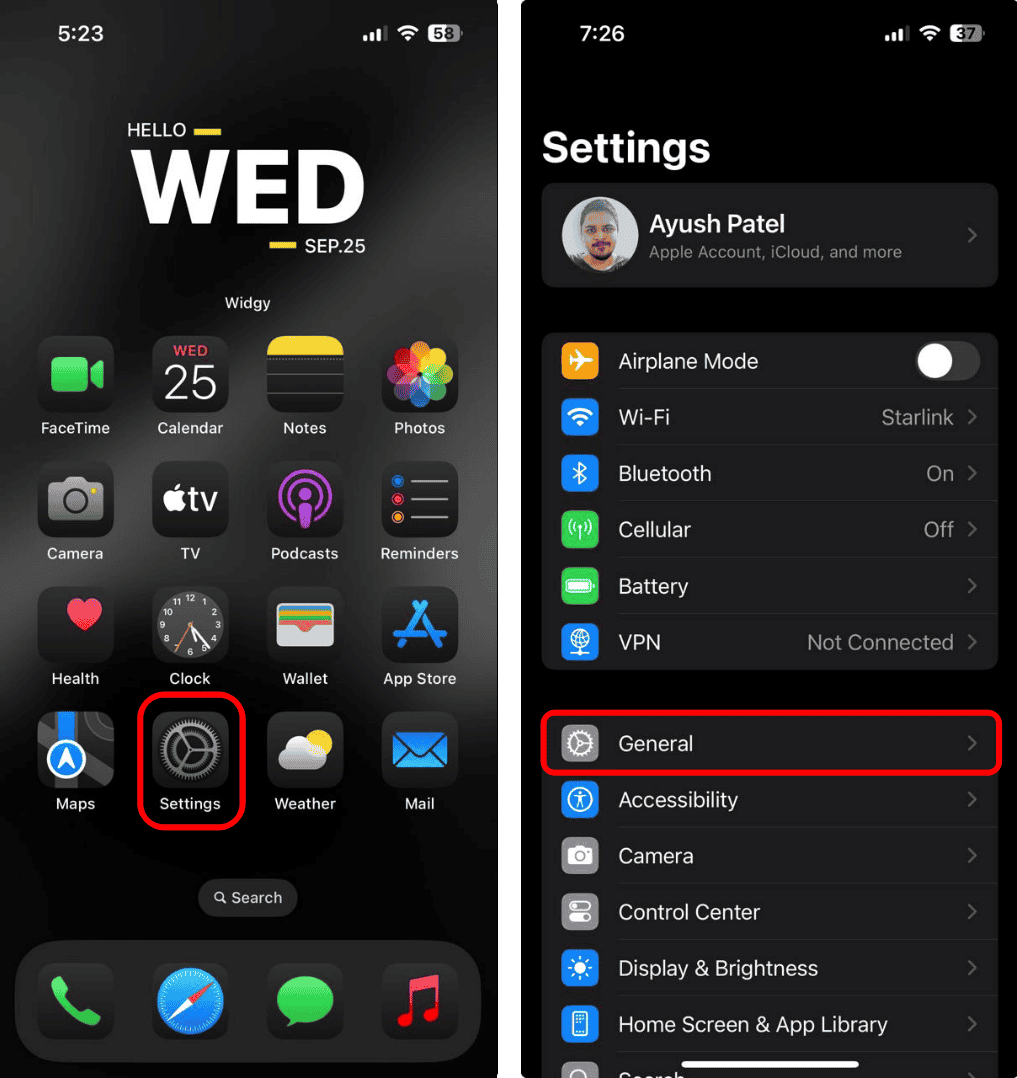
- Robinet Mise à jour du logiciel > Mettre à jour maintenant si une mise à jour est disponible.
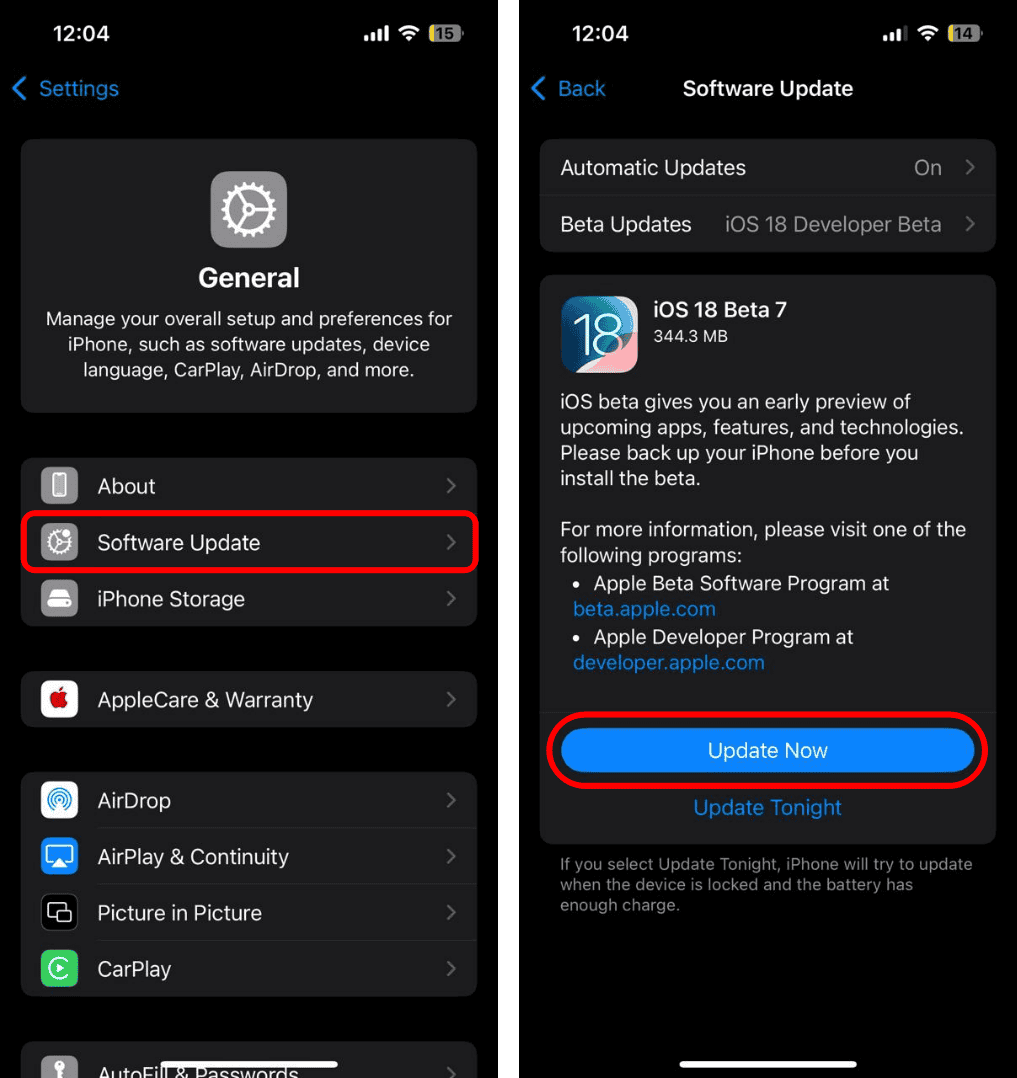
2. Mettre à jour les applications
La mise à jour de vos applications peut vous aider à résoudre les problèmes susceptibles d’empêcher les alertes de notification d’apparaître comme prévu. Les développeurs d’applications publient fréquemment des mises à jour pour résoudre les problèmes de compatibilité avec les nouvelles versions d’iOS, comme iOS 18.1, qui introduisent parfois des modifications pour lesquelles les anciennes versions d’applications ne sont pas optimisées. Lorsque vous mettez à jour vos applications, vous vous assurez qu’elles peuvent interagir de manière fluide avec les derniers systèmes iOS, éliminant ainsi les bugs ou les conflits susceptibles de perturber les notifications.
- Ouvrez le Magasin d’applications sur votre iPhone.
- Appuyez sur le icône de profil dans le coin supérieur droit de l’écran. Faites défiler jusqu’à ce que vous voyiez le Section Mises à jour automatiques à venir et appuyez sur Tout mettre à jour.
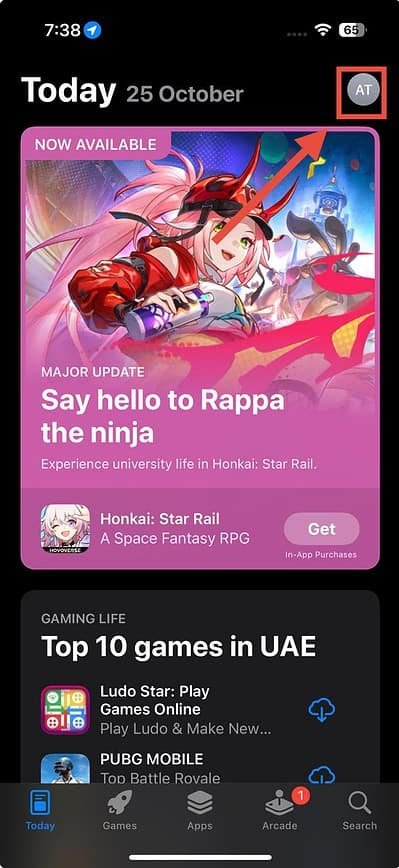
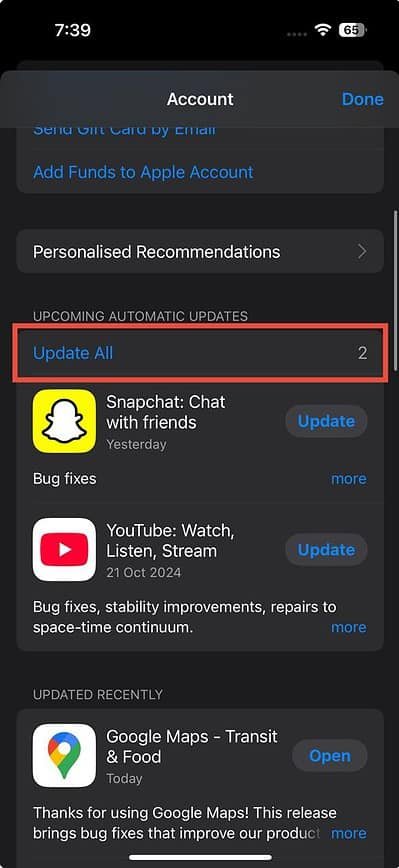
3. Vérifiez les paramètres de notification
S’il vous manque des notifications d’applications spécifiques sur votre iPhone, vous pouvez vérifier si les notifications sont activées pour ces applications en procédant comme suit :
- Dirigez-vous vers Paramètres > Notifications et sélectionnez l’application à partir de laquelle vous ne voyez pas de notifications.
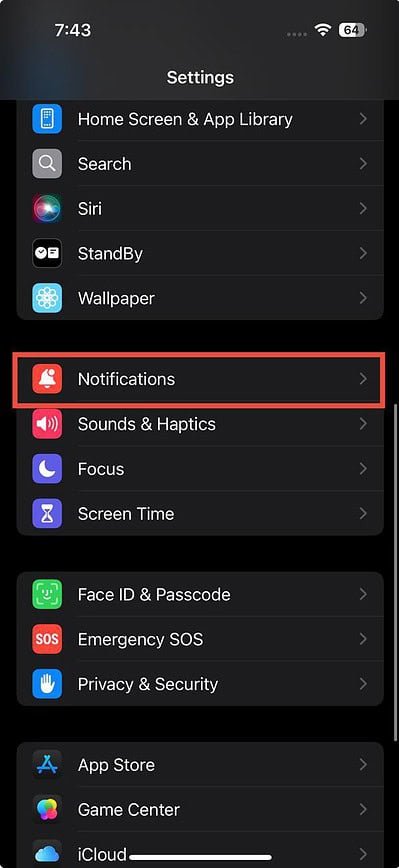
- Allumez le Autoriser le commutateur de notifications. Choisissez votre préféré Style de bannière et activez Des sons. Si vous souhaitez que les notifications apparaissent sur votre écran de verrouillage, assurez-vous de cocher la case Option d’écran de verrouillage. Répétez ces étapes pour chaque application afin de vous assurer de recevoir toutes vos notifications.

4. Désactivez le mode de données faibles
Le mode Low Data restreint l’utilisation des données en arrière-plan, ce qui peut interférer avec les notifications en temps réel des applications qui reposent sur une connectivité cohérente. En le désactivant, vous autorisez vos applications à s’actualiser et à se synchroniser en arrière-plan, garantissant ainsi que les notifications arrivent sans délai.
Si vous utilisez des données cellulaires, suivez les étapes ci-dessous pour désactiver le mode Low Data :
- Aller à Paramètres et appuyez sur Cellulaire.
- Robinet Options de données cellulaires.
- Éteindre Mode données faibles.
Si vous êtes connecté au Wi-Fi, suivez les étapes suivantes pour désactiver le mode Low Data :
- Aller à Paramètres et sélectionnez Wi-Fi. Appuyez sur le Informations à côté du réseau Wi-Fi connecté.
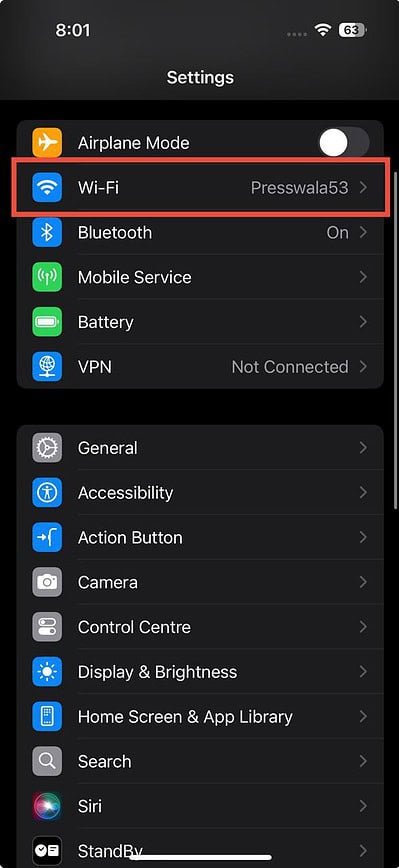
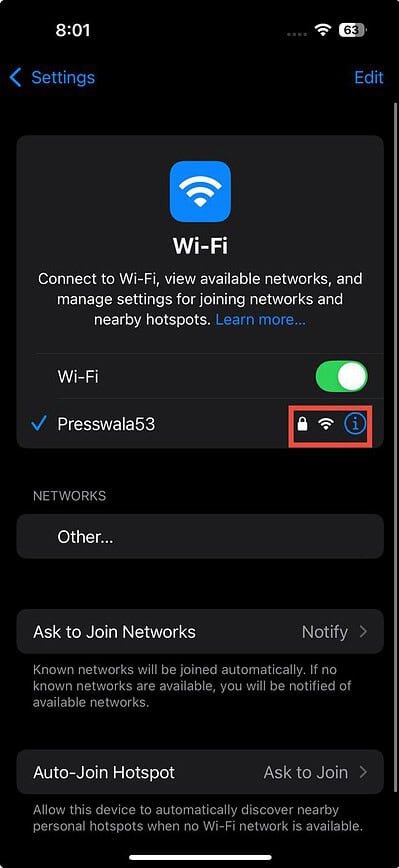
- Désactivez le Mode données faibles basculer.
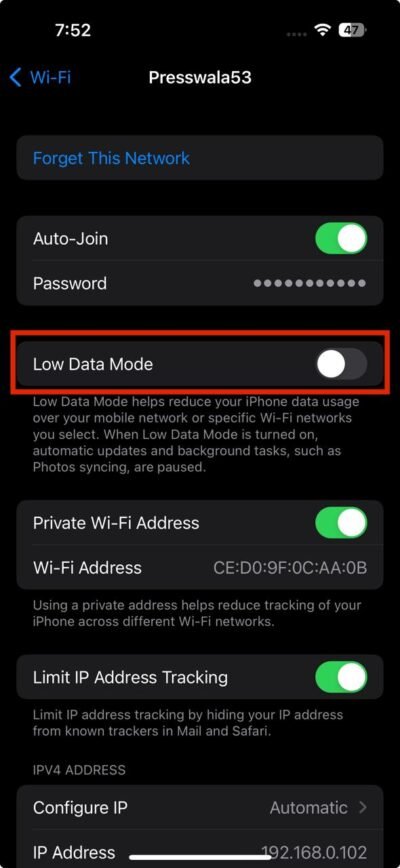
5. Gardez les applications ouvertes en arrière-plan
Lorsque vous fermez complètement une application, vous pouvez par inadvertance l’empêcher d’exécuter les tâches en arrière-plan nécessaires qui permettent aux notifications de passer, en particulier avec les mises à jour les plus récentes comme iOS 18/18.1. En gardant l’application ouverte en arrière-plan, vous lui permettez de maintenir une connexion constante avec son serveur afin que les notifications puissent être transmises sans délai.
6. Redémarrez l’iPhone
La méthode éprouvée pour dépanner les appareils électroniques consiste à les redémarrer, et cela fait souvent des merveilles. Essayez-le avec votre iPhone : redémarrez-le ; vous constaterez peut-être que les notifications recommencent à fonctionner normalement.
- Appuyez et maintenez enfoncés les deux Pouvoir et Baisser/augmenter le volume boutons simultanément pendant quelques secondes.
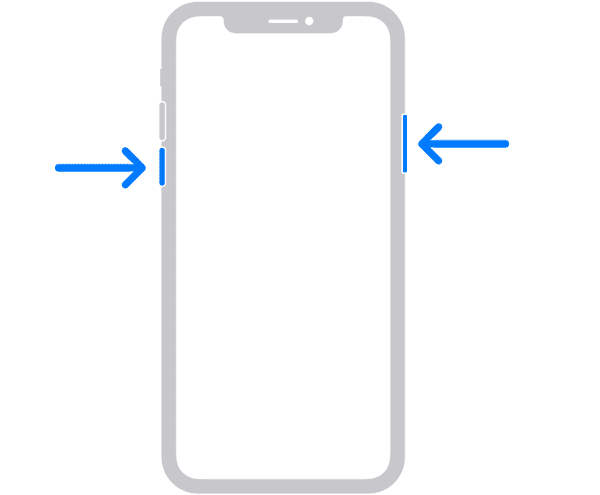
- Quand le éteindre l’écran apparaît, faites glisser le Mise hors tension bouton à droite pour éteindre votre téléphone.
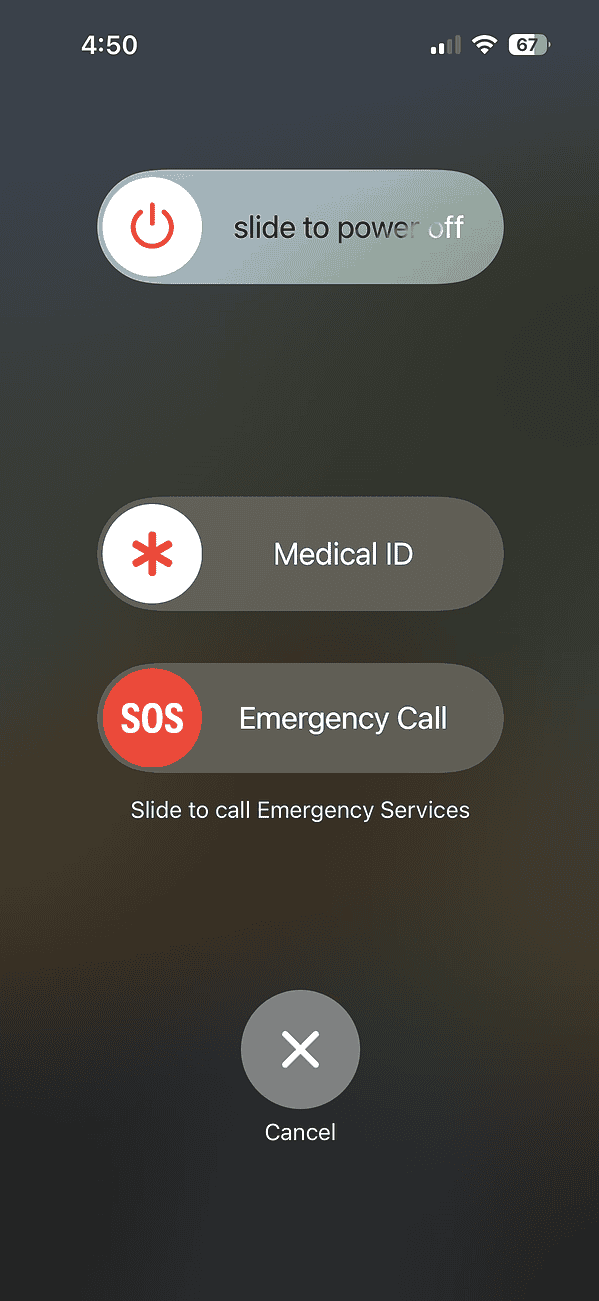
- Attendez quelques secondes. Appuyez et maintenez le Pouvoir bouton jusqu’à ce que le logo pomme apparaît à l’écran.
7. Activer le centre de notifications sur l’écran de verrouillage
Le Centre de notifications vous permet de contrôler si vous recevez des notifications sur votre écran de verrouillage. Si le commutateur du Centre de notifications est grisé, vous ne verrez aucune notification sur votre écran de verrouillage. Voici comment l’activer :
- Ouvrez le Application Paramètres sur votre iPhone.
- Robinet Identification faciale et code d’accès.
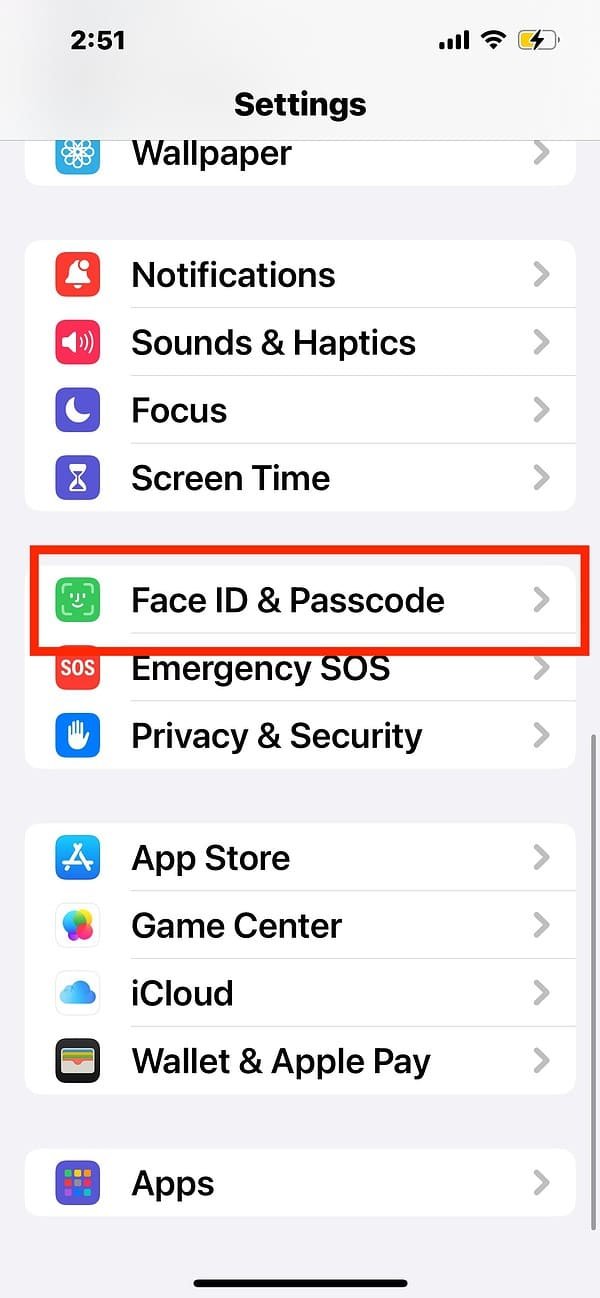
- Faites défiler vers le bas pour trouver le Centre de notifications basculer et allumez-le pour activer les notifications de l’écran de verrouillage.
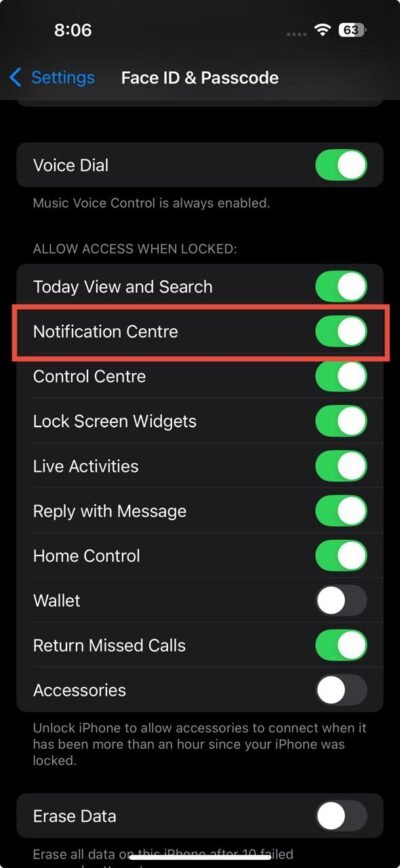
8. Assurez-vous que le mode de mise au point est désactivé
Lorsque vous activez le mode Focus sur votre iPhone, les notifications ne parviennent pas. Pour recommencer à recevoir des notifications, désactivez simplement le mode Focus. Voici comment procéder :
- Faites glisser votre doigt depuis le coin supérieur droit de l’écran pour ouvrir Centre de contrôle.
- Appuyez sur le Bouton de mise au point pour l’éteindre.
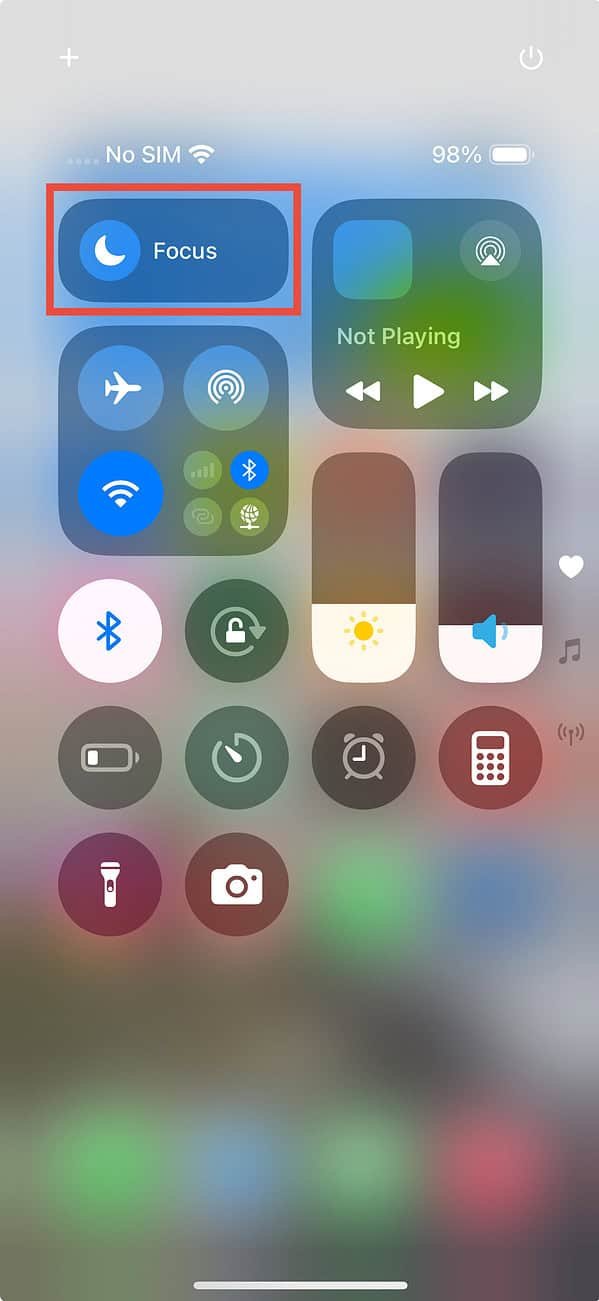
9. Désactivez le mode faible consommation pour autoriser les notifications
Si vous ne voyez pas de notifications dans iOS 18/18.1, le mode faible consommation peut en être la raison. Il est conçu pour économiser la batterie, mais il peut également restreindre les activités en arrière-plan telles que les notifications. Le désactiver pourrait ramener vos notifications.
- Ouvrez le Application Paramètrespuis touchez Batterie.
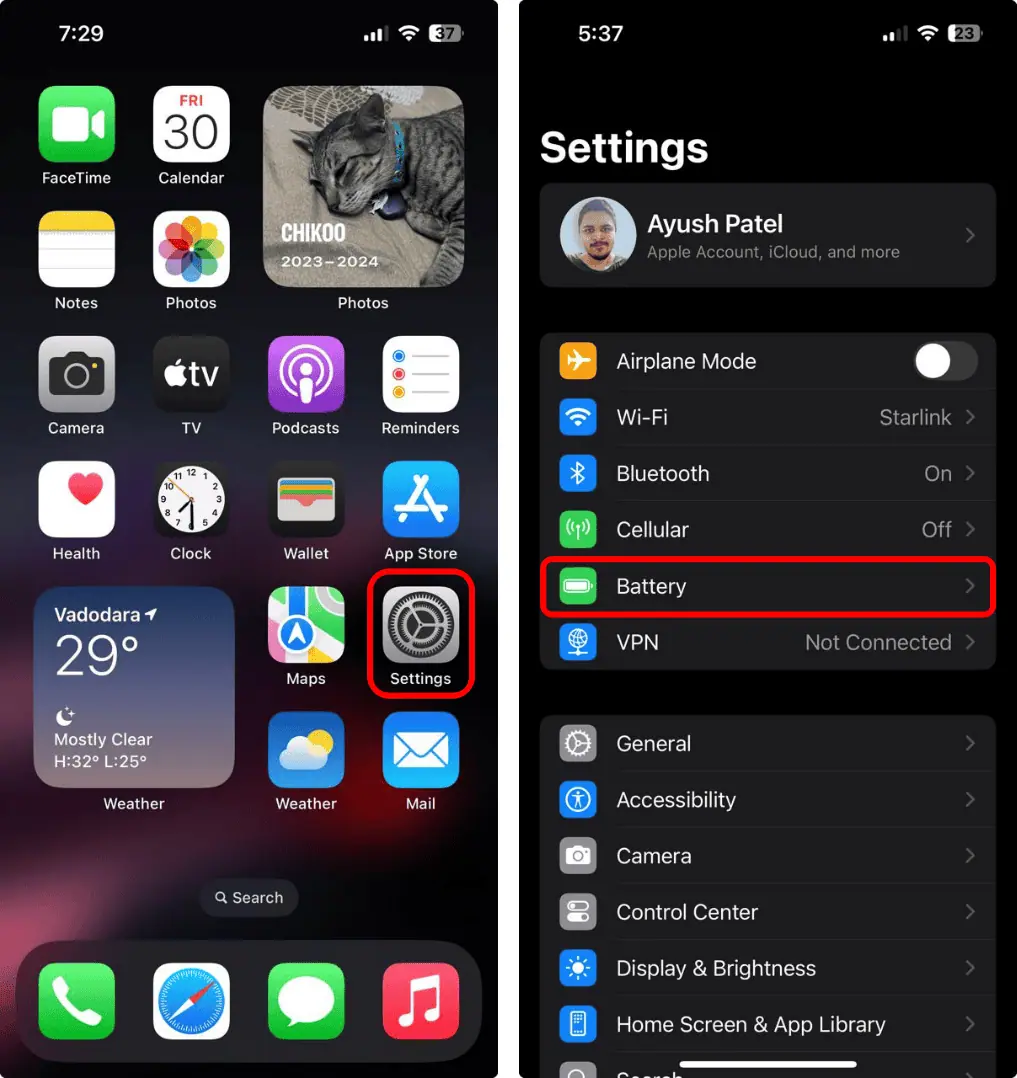
- Désactivez la bascule pour Mode faible consommation.